Mời các em cùng tìm hiểu nội dung Bài 6: Lưu trữ và chia sẻ tệp tin trên Internet. Bài học này sẽ hướng dẫn các em biết cách sử dụng một số công cụ trực tuyến để lưu trữ và chia sẻ tập tin. HOC247 hy vọng rằng qua các bài học của chương trình Tin học ứng dụng, các em sẽ thu thập những kiến thức hữu ích và thú vị, giúp nâng cao kiến thức về môn Tin học.
Tóm tắt lý thuyết
1.1. Lưu trữ và chia sẻ tệp tin trên Internet - Ổ đĩa trực tuyến
- Công nghệ thông tin và Internet ngày càng phát triển và được ứng dụng trong nhiều lĩnh vực.
- Lượng thông tin và dữ liệu tăng lên gấp bội.
- Internet giúp khắc phục giới hạn lưu trữ bằng các dịch vụ chia sẻ tệp tin trực tuyến.

Minh hoạ dịch vụ lưu trữ và chia sẻ tệp tin trên Internet
- Có nhiều nhà cung cấp dịch vụ lưu trữ trực tuyến như Google Drive, One Drive, iCloud và Dropbox.
- Người dùng đăng ký sử dụng dịch vụ và được cấp một không gian lưu trữ trực tuyến gọi là "đĩa trực tuyến".
- Dịch vụ cho phép lưu trữ tệp và thư mục của người dùng với các tính năng cơ bản.
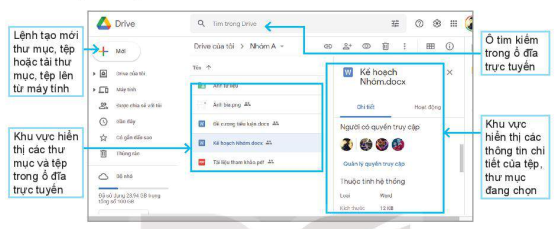
Giao diện làm việc của một ổ đĩa trực tuyến thông dụng
a. Tải tệp lên ổ đĩa trực tuyến
Cho phép tải các tệp hay thư mục từ máy tính của mình lên ổ đĩa trực tuyến để lưu trữ và sử dụng.
b. Tạo mới và quản lí thư mục, tệp trên ổ đĩa trực tuyến
- Tạo mới thư mục, tệp và quản lí trên ổ đĩa trực tuyến.
- Cho phép chỉnh sửa trực tuyến các tệp được tạo ra bởi các ứng dụng văn phòng.
c. Chia sẻ thư mục và tệp
- Ưu điểm của việc lưu trữ thông tin trực tuyến là cho phép chia sẻ thư mục, tệp cho người dùng khác.
- Chủ sở hữu quyết định quyền của người được chia sẻ với ba chế độ: xem, nhận xét, chỉnh sửa.
- Quyền chỉnh sửa là quyền cao nhất cho phép thao tác với thư mục và tệp.
- Người dùng có thể huỷ bỏ hoặc thay đổi chế độ chia sẻ sau khi đã chia sẻ thư mục hoặc tệp.
1.2. Thực hành Lưu trữ và chia sẻ tệp tin trên ổ đĩa trực tuyến
a. Nhiệm vụ 1 Lưu trữ tệp tin trên ổ đĩa trực tuyến
Hướng dẫn:
Trước tiên, cần đảm bảo rằng mọi thành viên trong nhóm đã đăng kí tài khoản với nhà cung cấp dịch vụ. Chẳng hạn, tài khoản Google khi muốn sử dụng Google Drive.
- Bước 1. Mở dịch vụ Google Drive tại địa chỉ http://drive.google.com.
- Bước 2. Đăng nhập bằng tài khoản Google của em đề truy cập ở đĩa trực tuyến được cung cấp bởi Google.
- Bước 3. Tải tệp từ máy tính lên lưu trữ tại ổ đĩa trực tuyến bằng cách:
+ Nhảy chuột vào lệnh .png) ở góc trên bên trái cửa sổ Google Drive.
ở góc trên bên trái cửa sổ Google Drive.
+ Trong bảng chọn hiện ra, chọn lệnh Tài tập lên.

Bảng lệnh hiện ra khi nháy chuột vào lệnh .png)
+ Trong hộp thoại Open, thực hiện các bước như hình bên dưới.

Hộp thoại Open
b. Nhiệm vụ 2 Chia sẻ tệp tin cho các thành viên trong nhóm
- Bước 1. Nhảy nút phải chuột vào tệp tin cần chia sẻ trên ổ đĩa trực tuyến, bảng lệnh hiện ra, chọn Chia sẻ.
- Bước 2. Thực hiện các bước như minh học trong hình để chia sẻ tập tin.
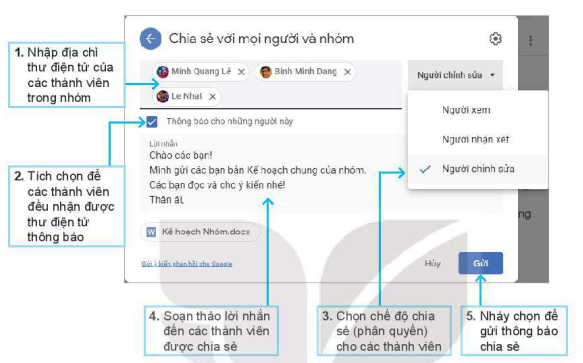
Hộp thoại chia sẻ tệp
- Bước 3. Kiểm tra thông tin chia sẻ của tệp tại khu vực hiển thị các thông tin chi tiết của tệp, thư mục đang được chọn.
Bài tập minh họa
Em sử dụng những chức năng nào của phần mềm soạn thảo văn bản để tạo nội dung cho bài thuyết trình?
Hướng dẫn giải:
Em sẽ cần dùng đến những chức năng như: tạo văn bản, định dạng văn bản, chỉnh sửa nội dung, chèn và chỉnh sửa ảnh, video,…
3. Luyện tập Bài 6 SGK Tin học 11 Kết nối tri thức
Sau bài học này, các em sẽ có thể:
- Sử dụng được một số công cụ trực tuyến như Google Drive hay Dropbox,... để lưu trữ và chia sẻ tập tin.
3.1. Trắc nghiệm Bài 6 SGK Tin học 11 Kết nối tri thức
Như vậy là các em đã xem qua bài giảng Bài 6 Chủ đề 2 Tin học lớp 11 Kết nối tri thức. Để củng cố kiến thức bài học mời các em tham gia bài tập trắc nghiệm Trắc nghiệm Tin học 11 Kết nối tri thức Bài 6.
-
- A. Phân phối bán lẻ bộ nhớ.
- B. Cho người dùng thuê bộ nhớ.
- C. Bắt người dùng mua phần mềm thứ 3.
- D. Các dịch vụ chia sẻ tệp tin trực tuyến.
-
- A. Tất cả đều đúng.
- B. Google Drive.
- C. One Drive.
- D. iCloud và Dropbox
-
- A. Dung lượng bộ nhớ lớn.
- B. Tất cả đều đúng.
- C. Tính bảo mật cao, có thể tùy chỉnh.
- D. Dễ dàng tìm kiếm.
Câu 4-10: Mời các em đăng nhập xem tiếp nội dung và thi thử Online để củng cố kiến thức về bài học này nhé!
3.2. Bài tập Bài 6 SGK Tin học 11 Kết nối tri thức
Các em có thể xem thêm phần hướng dẫn Giải bài tập Tin học 11 Kết nối tri thức Bài 6 để giúp các em nắm vững bài học và các phương pháp giải bài tập.
Khởi động trang 32 SGK Tin học 11 Kết nối tri thức - KNTT
Hoạt động 1 trang 32 SGK Tin học 11 Kết nối tri thức - KNTT
Câu hỏi 1 trang 34 SGK Tin học 11 Kết nối tri thức - KNTT
Luyện tập 1 trang 35 SGK Tin học 11 Kết nối tri thức - KNTT
Luyện tập 2 trang 35 SGK Tin học 11 Kết nối tri thức - KNTT
Vận dụng 1 trang 35 SGK Tin học 11 Kết nối tri thức - KNTT
Vận dụng 2 trang 35 SGK Tin học 11 Kết nối tri thức - KNTT
4. Hỏi đáp Bài 6 SGK Tin học 11 Kết nối tri thức
Trong quá trình học tập nếu có thắc mắc hay cần trợ giúp gì thì các em hãy comment ở mục Hỏi đáp, Cộng đồng Tin học của HOC247 sẽ hỗ trợ cho các em một cách nhanh chóng!
Chúc các em học tập tốt và luôn đạt thành tích cao trong học tập!
-- Mod Tin Học 11 HỌC247









